制作光感立体投影文字
- 2011-02-09 00:23
- 来源/作者:PS真功夫/未知
- 己被围观 次
导言: 这是一篇国外的翻译教程,作者Eren Goksel在讲述了如何使用Photoshop,制作一种十二点方向的光线打在金属字体上的效果。 首先还是回到最基本的透视原理分析一下光照图,光源从

导言:
这是一篇国外的翻译教程,作者Eren Goksel在讲述了如何使用Photoshop,制作一种十二点方向的光线打在金属字体上的效果。
首先还是回到最基本的透视原理分析一下光照图,光源从顶部打下来,因为物体有一定的厚度,所以会沿着光线方向形成一个逐渐放大的影子,所以我们必须要营造出这种影子效果才能产生立体感。除此之外,当然也需要营造背景的光线,因为是从顶部打下来的光线,应该是由上而下的一个径向渐变。(图01)

图01
第一步
打开Photoshop,创建一个900×600的文档,分辨率300dpi。用#332222颜色填充背景。输入AWESOME文字,使用加粗,大小36pt。(图02)
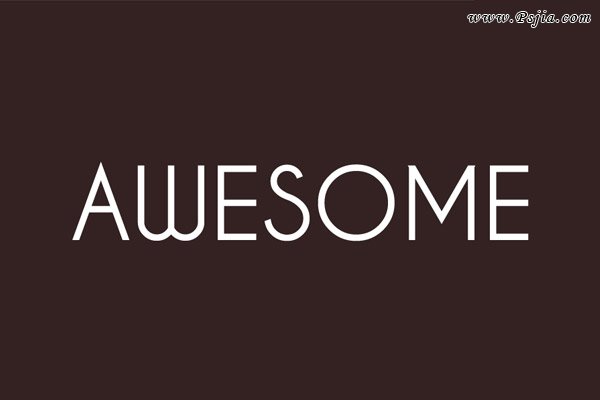
图02
第二步
制作金属质感。创建"Metal"图层,填充90%灰色。使用滤镜>渲染>镜头光晕。设置如下:50-300mm变焦,亮度125。在图层面板按住alt点击"Awesome"和"Metal"图层的交界处(会出现图下双圆圈鼠标示意)。(图03)
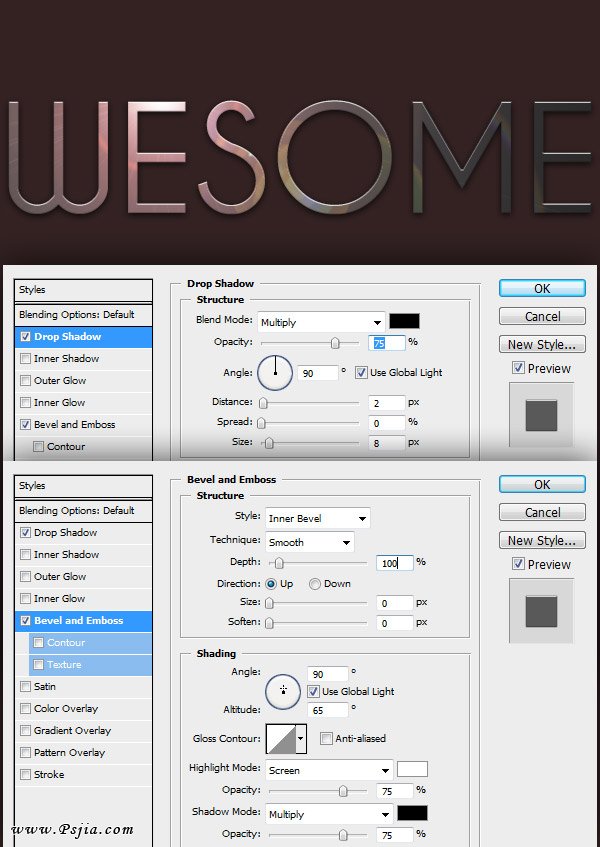
图03
第三步
给"Awesome” 图层添加图层样式,方法如下:
1、投影:距离2px,大小8px,其余默认。
2.、斜面浮雕:样式内斜面,深度100%,方向上,深度100%,大小0,角度90,高度65。(图04)
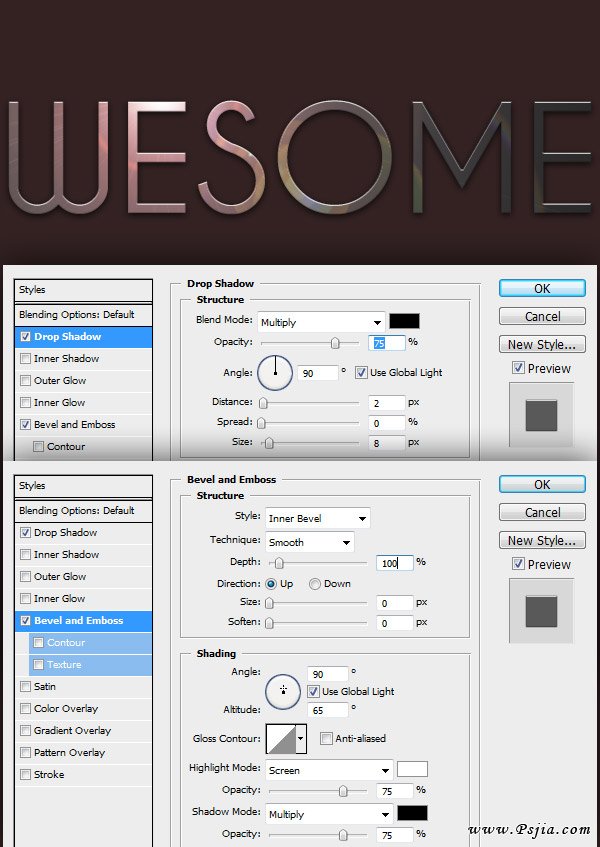
图04
第四步
给背景也加些光线。先选中背景层。
使用滤镜>渲染>镜头光晕(或者使用Ctrl+Alt+F 呼出上次使用的滤镜)更改亮度为100%。
使用滤镜>模糊>高斯模糊,半径设为40px。
使用图像>调整>色相饱和度(Ctrl+U),把亮度改为-20。(图05)
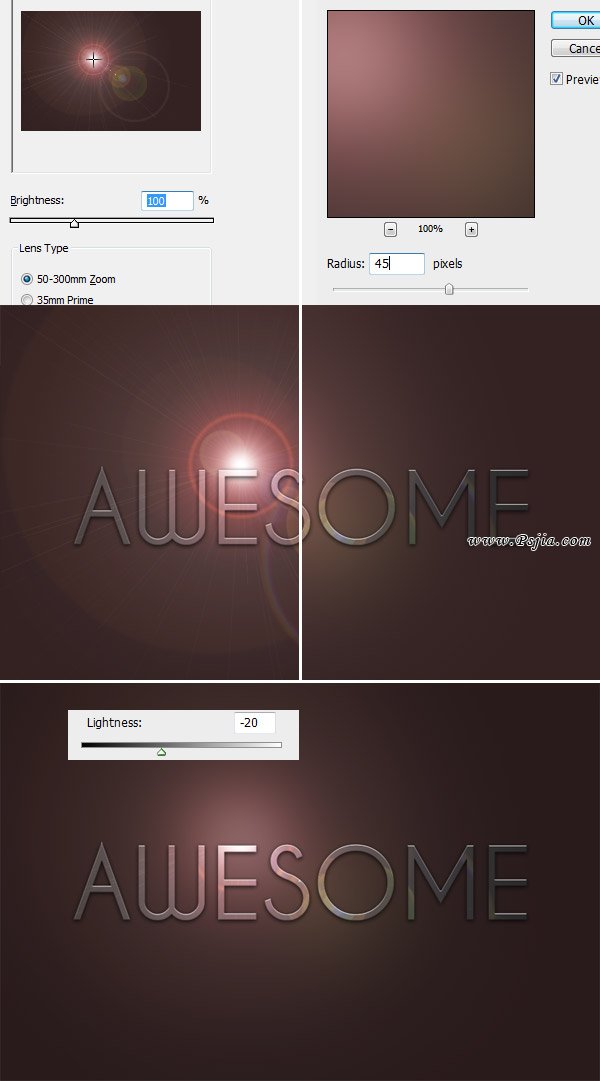
图05
第五步
Ctrl+左键单击"Awesome”层载入选区,在背景层上新建"Shadow”层,用黑色填充。(图06)

图06
(责任编辑:PS家园网)
*PSjia.COM 倾力出品,转载请注明来自PS家园网(www.psjia.com)
标签(TAG)
上一篇:制作立体的3D金属文字
下一篇:打造超炫的光感环形文字




